Все способы:
При переходе на некоторые веб-ресурсы пользователи браузера Google Chrome могут столкнуться с тем, что доступ к ресурсу был ограничен, и вместо запрашиваемой страницы на экране отображается сообщение «Ваше подключение не защищено». Сегодня мы разберемся, каким образом можно устранить подобную проблему.
Разработчики большинства веб-обозревателей прикладывают все усилия, чтобы обеспечить своим пользователям безопасный веб-серфинг. В частности, если браузер Google Chrome заподозрит неладное, то на вашем экране отобразится сообщение «Ваше подключение не защищено».
Что означает «Ваше подключение не защищено»?
Подобная проблема означает лишь то, что у запрашиваемого сайта проблемы с сертификатами. Данные сертификаты нужны в том случае, если веб-сайт использует защищенное подключение HTTPS, а это на сегодняшний день подавляющее большинство сайтов.
При переходе на веб-ресурс Google Chrome в обаятельном порядке проверяет не только наличие у сайта сертификатов, но и сроки их действия. И если у сайта имеется сертификат с истекшим сроком действий, то, соответственно, доступ к сайту будет ограничен.
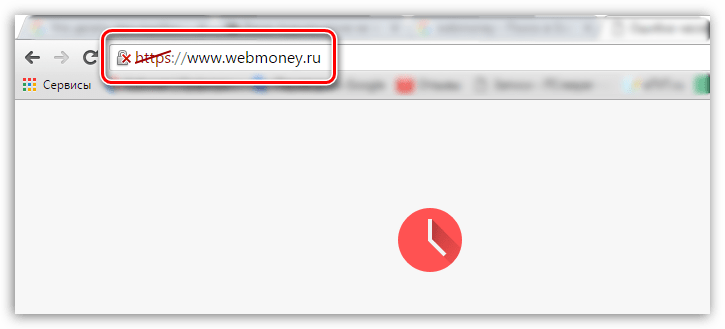
Как убрать сообщение «Ваше подключение не защищено»?
Прежде всего хочется оговориться, что каждый уважающий себя сайт всегда имеет актуальные сертификаты, т.к. только таким образом может быть гарантирована безопасность пользователей. Устранять проблемы с сертификатами можно только в том случае, если вы на все 100% уверены в безопасности запрашиваемого сайта.
Способ 1: установка верных даты и времени
Часто при переходе на безопасный сайт сообщение «Ваше подключение не защищено» может возникнуть из-за того, что на вашем компьютере установлены неправильные дата и время.
Устранить проблему достаточно просто: для этого лишь достаточно изменить дату и время в соответствии с текущими. Для этого щелкните левой кнопкой мыши по времени в трее и в отобразившемся меню щелкните по кнопке «Параметры даты и времени».

Желательно, чтобы у вас была активирована функция автоматического задания даты и времени, тогда система сможет настроить данные параметры с высокой точностью. Если же это невозможно, задайте данные параметры вручную, но на этот раз, чтобы дата и время соответствовали текущему моменту для вашего часового пояса.
Способ 2: отключение блокирующих расширений
Различные VPN-расширения запросто могут провоцировать неработоспособность некоторых сайтов. Если у вас установлены расширения, которые, например, позволяют получить доступ к заблокированным сайтам или сжимают трафик, то попробуйте их отключить и проверить работоспособность веб-ресурсов.
- Чтобы отключить расширения, щелкните по кнопке меню браузера и в отобразившемся списке перейдите к пункту «Дополнительные инструменты» – «Расширения».
- На экране отобразится список расширений, где вам потребуется отключить все дополнения, которые связаны с параметрами интернет-соединения.

Способ 3: устаревшая версия Windows
Данная причина неработоспособности веб-ресурсов не касается пользователей Windows 10, т.к. в ней отключить автоматическую установку обновлений не представляется возможным.
Однако, если у вас более младшая версия ОС, и вы отключили автоматическую установку обновлений, то вам следует обязательно проверить наличие новых обновлений. Выполнить проверку обновлений можно в меню «Панель управления» – «Центр обновления Windows».
Способ 4: устаревшая версия браузера или сбой в работе
Проблема может заключаться и в самом браузере. Прежде всего, вам потребуется проверить наличие обновлений для браузера Google Chrome. Так как мы прежде уже рассказывали об обновлении Google Chrome, то на данном вопросе останавливаться не будем.
Читайте также: Как полностью удалить Google Chrome с компьютера
Если данная процедура вам не помогла, следует выполнить полное удаление браузера с компьютера, а затем установить его снова с официального сайта разработчика.
И только после того, как браузер будет полностью удален с компьютера, можно приступать к его загрузке с официального сайта разработчика. Если проблема заключалась именно в браузере, то после завершения установки сайты будут без проблем открываться.
Способ 5: ожидание обновления сертификатов
И, наконец, все же стоит предположить, что проблема заключается именно в веб-ресурсе, который вовремя не обновил сертификаты. Здесь вам не остается ничего больше, как ждать обновления веб-мастером сертификатов, после чего доступ к ресурсу будет возобновлен.
Сегодня мы рассмотрели основные способы борьбы с сообщением «Ваше подключение не защищено». Обратите внимание, что перечисленные способы актуальны не только для Google Chrome, но и для других браузеров.
 Наша группа в TelegramПолезные советы и помощь
Наша группа в TelegramПолезные советы и помощь
 lumpics.ru
lumpics.ru

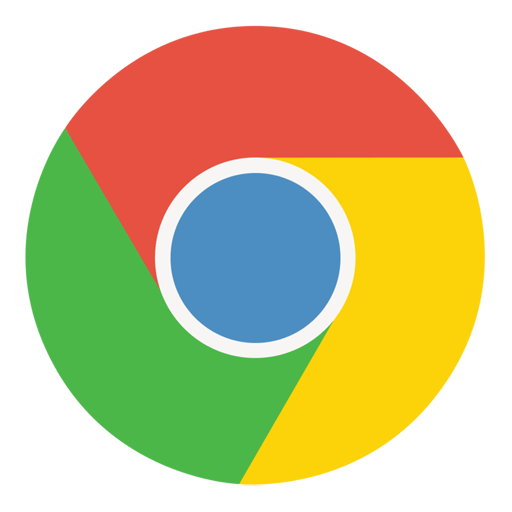


У меня была сбита дата и браузер начал что-то загонять про устаревшие сертефикаты. Быстро поменял дату и все устаканилось. Кстати, у меня дата частенько сбивается и постоянно приходится настраивать её, а автообновление почему-то не хочет работать. Пишет, что не удается соедениться ли что-то в этом роде. хотя выбирал разные сайты для обновлений. почему оно так? кто может подсказать?
Мне и хром и фаерфокс пишут одно и тоже ничего с них нельзя качать. Ничего из ваших проблем у меня не было помогите пожалуйста
пустая статья нет рабочего решения проблемы
согласен, бред какой-то, а не статья, жаль потраченного времени, палец вниз!
Вопрос задан в заголовке статьи. Иэто не ответ на него.
Какого чёрта размещаете подобные советы. Как убрать данную проблему не написано. Просто так потратил 5 минут.
вопрос как нафиг отключить ваше соеденение не защищено! в браузере хром. а не как установить время дату отпечаток пальцев и тп!… как сделать чтобы мой браузер хром! мой систем win хп. открывал любой сайт на мой страх и риск!
Есть решение! Установите это обновление Windows, (KB4474419) 201909. именно этот, все остальное не нужно! Ничего не качайте с сайта, а именно через «ЦЕНТР ОБНОВЛЕНИЯ WINDOWS» и всё у вас будет хорошо.
Удачи! И не болейте! Диего Фрайд.
«Обновление системы безопасности ОС Windows 7 для систем на базе процессоров x64 (KB4474419), 201909
Способ обновления: Важное!»
В программном продукте Microsoft обнаружена проблема безопасности, которая может повлиять на вашу систему. Чтобы защитить компьютер, установите данное обновление, выпущенное корпорацией Майкрософт. Полный список проблем, устраняемых этим обновлением, см. в соответствующей статье базы знаний Майкрософт. После установки этого обновления может потребоваться перезагрузить компьютер.
ПРОБЛЕМА РЕШЕНА
суть истории такова что на ноут стал виснуть на очистке корзины, систему переустановил, а гугл не заработал, проверил браузер яндекс также, как вообще возможно что яндекс браузер не открывает яндексМАРКЕТ ВООБЩЕ? и так примерно половина сайтов и из них половина некоторые открываются кракозябрами, некотрые просто не открываются у других подключение не защищено причем мозилла робит только в путь но мне не удобно а привыкать не охота, бесит меня.
решения из всех видео и всяких типа гуру про время итд не помогли.
такое ощущение что нас пытаются скинуть с 7 винды
переустановил еще раз. покапался в биосе и переустановил еще 2 раза, снова нет, причем эта сборка чистая у меня давно, и на компе стоит сейчас и все открывается в хроме,
дальше оставалось только качать новые сборки, погуглил на компе, скачал 2 чистых образа и 3 сборки сразу, через торрент, пару раз
1 образ не запустился сославшись на нехватку дров на CD привод
второй был ультимейт чистый, гугл не запустился второй тоже ультимейт чистый снова нет, обнова стояла на обеих 20 год
а вот 3 решил сборку поставить тоже максмалку х64, но без всяких там говнопрограмм , а чисто обновы и всякие там нетворки.
и о чудо хром заработал , так что качаем сборки перебираем образы, всем удачи.
пожалуй скпипастю что написал и размещу под другимими видео, а то засада прям, выбесил этот хром меня, 3 вечера из за него
ранньш я всегда заходил на чайты с незащищённым соединением
Так как же убрать эту «Ваше подключение не защищено»?
Для этого достаточно ознакомиться со статьей, под которой вы оставили свой комментарий, и поочередно выполнить предложенные в ней рекомендации.
В инкогнито режиме у хрома есть «Все равно открыть (небезопасно)» а в обычном режиме — нет. Лучше б про это написали…
статья ниочем!!!